Windows иштөө тутумундагы компьютердин өчүрүлүшү Пуск менюсунан өчүрүү баскычын басканда пайда болот. Бирок, өчүрүүнүн түрүн кубат тандоолорунда да конфигурациялоого болот.
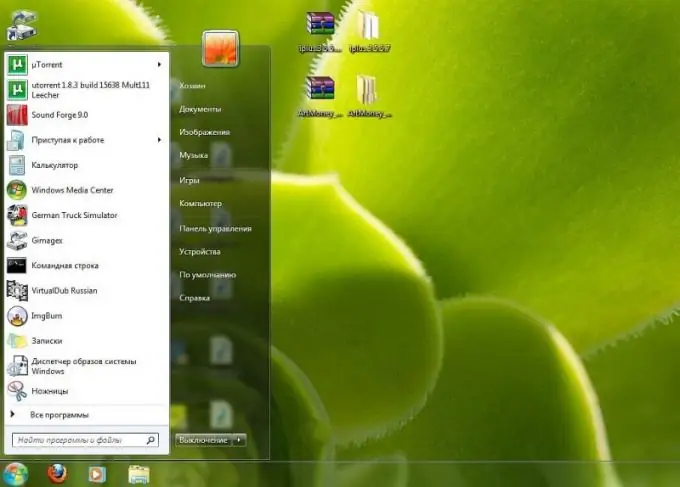
Нускамалар
1 кадам
Операциялык тутумуңуздун жумушчу столунда жүргөндө, жарлыктар жок аймакты оң баскыч менен чыкылдатып, пайда болгон контексттик менюдан "Касиеттерди" тандаңыз.
2-кадам
Ачылган жумушчу стол орнотуулары терезесинде, экран коргогуч орнотууларынын үчүнчү өтмөгүнө өтүңүз. Өркүндөтүлгөн кубат орнотууларын конфигурациялоо баскычын табыңыз. Андан кийин, сизде жаңы конфигурация терезеси болушу керек. Андагы "Өркүндөтүлгөн" кошумча барагына өтүңүз.
3-кадам
Төмөндө ачылуучу менюдан компьютердин өчүрүлүшүн конфигурациялоого боло турган аракеттердин тизмесин көрө аласыз, сизге ылайыктуу бирин же бир нечесин тандап, өзүңүздүн каалоңуз боюнча өчүрүүнү конфигурациялай аласыз. Эгер ноутбугуңуз болсо, анда баштоо жана күтүү баскычын басканда өчүрүп салуудан тышкары, капкакты жапканда, компьютерди өчүрүп салсаңыз болот. Эгер сизде кадимки компьютер болсо, анда тутум блоктогу кубат баскычын же баскычтоптогу уйку баскычын басканда гана.
4-кадам
Колдонуу жана өзгөртүүлөрдү сактоо. Эскерте кетүүчү нерсе, Баштоо менюсун өчүргөндөй эле, иш-аракеттерди тандоо үчүн кичинекей терезеңиз болот, бирок бул ыкма эскисине караганда кыйла ыңгайлуу.
5-кадам
Компьютериңиздин пландаштырылган өчүрүүсүн конфигурациялаңыз. Ал үчүн ушул функцияны аткарган программаны жүктөп, орнотуңуз. Бул ар кандай сигнализациялар, уюштуруучулар ж.б. болушу мүмкүн, мисалы, AIMP ойноткучу. Аны компьютериңизге орнотуп, интерфейсти ишке киргизип, кылдаттык менен изилдеп, андагы компьютерди өчүрүү баскычын табыңыз. Сиз орнотуулар терезесин көрөсүз, анда белгилүү бир убакыт аралыгында, ойнотмо тизменин аягында ж.б. өчүрүүнү тандай аласыз; компьютерди өчүрүүнүн так убактысын да көрсөтсөңүз болот






